So aktivieren und sehen Sie das Facebook-Story-Archiv
Wie bei Instagram und WhatsApp können Sie eine Story auf Facebook hochladen , die nur vierundzwanzig Stunden lang angezeigt werden kann. Wenn Sie etwas Wichtiges über Facebook Story geteilt haben und es in Ihrem Profil speichern möchten, ist dieses Tutorial hilfreich. Wir zeigen Ihnen, wie Sie das Facebook-Story-Archiv aktivieren und anzeigen(turn on and see Facebook Story Archive) . Diese Funktion hilft Ihnen, alle verschwundenen Bilder und Videoclips aus Ihrer Story zu speichern.
Facebook-Story-Archiv
Wie der Name schon sagt, ist das Facebook -Story-Archiv ein Ort, an dem Sie alle verschwundenen Videos, Bilder usw. finden können, die Sie über die Facebook -Story geteilt haben. Mit anderen Worten, hier finden Sie alle abgelaufenen Geschichten.
Manchmal teilen wir etwas Wichtiges über die Facebook -Story und vergessen, es im lokalen Speicher zu speichern. Wenn Sie das oft tun, könnte diese Funktion von Facebook für Sie hilfreich sein. Als Facebook- Nutzer können Sie es einschalten und diese Funktion kostenlos nutzen.
Im Moment können Sie das Facebook -Story-Archiv in der Webversion und der mobilen Anwendung verwenden. Wenn Sie die mobile Version von Facebook (m.facebook.com) verwenden, erhalten Sie sie möglicherweise nicht.
Schalten Sie ein und sehen Sie sich das Facebook-Story-Archiv an(Facebook Story Archive)
Führen Sie die folgenden Schritte aus, um das Facebook-Story-Archiv(Facebook Story Archive) in Ihrem Facebook -Profil zu aktivieren und anzuzeigen:
- Öffnen Sie die Facebook -Website auf einem Computer und melden Sie sich bei Ihrem Konto an
- Klicken Sie auf die Registerkarte Archiv
- Klicken Sie(Click) auf die Schaltfläche Story (Turn)-Archiv(Story Archive) aktivieren .
Öffnen Sie zunächst die Website Facebook.com und geben Sie Ihren Benutzernamen und Ihr Passwort ein, um sich bei Ihrem Konto anzumelden. Öffnen Sie danach Ihr Profil und klicken Sie auf die Schaltfläche Archiv . (Archive )Dies ist eine Registerkarte, die neben Timeline , About , Friends , Photos usw. sichtbar ist.
Danach sollten Sie eine Schaltfläche mit der Aufschrift Turn On Story Archive finden . Sie müssen auf diese Schaltfläche klicken, um diese Funktion zu aktivieren.
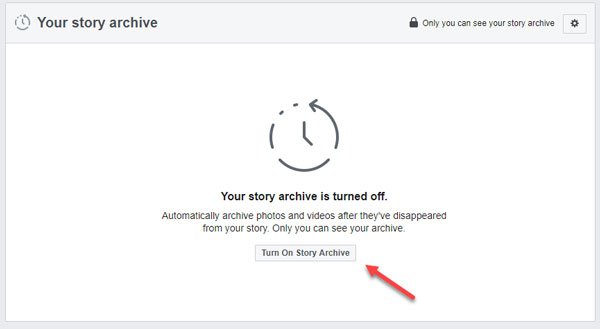
Wenn Sie das getan haben, finden Sie alle abgelaufenen Geschichten auf derselben Registerkarte.

Wenn Sie mit der Maus über eine abgelaufene Story fahren, erhalten Sie eine Share -Option, mit der Sie das Bild oder Video auf Ihrer Timeline sowie Story teilen können .
So deaktivieren Sie das Facebook-Story-Archiv(Facebook Story Archive)
Um das Facebook -Story-Archiv zu deaktivieren, müssen Sie diese Schritte ausführen:
- Facebook-Profil öffnen
- Wechseln Sie zur Registerkarte Archiv
- Klicken Sie(Click) auf die Zahnradschaltfläche auf der rechten Seite
- Klicken Sie(Click) auf die Schaltfläche Story-Archiv deaktivieren(Turn Off Story Archive)
Melden(Log) Sie sich bei Ihrem Facebook -Profil an und besuchen Sie die Registerkarte „ Archiv “, auf der Sie die Funktion aktiviert haben. (Archive )Klicken Sie danach auf die Schaltfläche mit dem Einstellungszahnrad, die auf der rechten Seite sichtbar ist.
Danach finden Sie eine weitere Schaltfläche namens Turn Off Story Archive . Sie müssen auf diese Schaltfläche klicken, um die Aufgabe auszuführen.

Sie können alle abgelaufenen Geschichten auch nach dem Ausschalten finden.
That’s all!
Related posts
So schalten Sie jemanden in Facebook Story stumm und heben die Stummschaltung auf
Lernen Sie den Chatbot Microsoft Ruuh auf Facebook kennen – Alles, was Sie wissen müssen!
So verkaufst du Artikel auf dem Facebook Marketplace
So aktivieren Sie den Dunkelmodus im neuen Facebook-Design
Wie schalte ich Aktivitäten außerhalb von Facebook aus und kontrolliere sie?
Wie man eine Facebook Watch Party macht
So exportieren Sie den Geburtstagskalender von Facebook
Facebook Text Delights - Liste von Wörtern und Animationen
So finden Sie nicht mehr verfolgte oder zurückgestellte Facebook-Freunde, -Gruppen und -Seiten
Verhindern Sie, dass Facebook Sie verfolgt | Facebook-Container-Firefox-Addon
Beste Facebook-Erweiterungen für Chrome und Firefox
Facebook Entschuldigung, dieser Inhalt ist momentan nicht verfügbar [behoben]
So sperren Sie das Facebook-Profil und aktivieren den Profilbildschutz
So stellen Sie ein deaktiviertes Facebook-Konto wieder her, ohne sich selbst zu stressen
So deaktivieren Sie politische Werbung auf Facebook und Instagram
Zeigen Sie mit FBCacheView im Browser-Cache gespeicherte Facebook-Bilder an
Mit der Facebook Messenger-App für PC können Sie Gruppenanrufe und Chats tätigen
So deaktivieren Sie das Facebook-Konto, behalten aber den Messenger
So erstellen Sie eine Umfrage in Facebook-Gruppen und Twitter
Überprüfen Sie, ob Ihr Facebook-Konto gehackt wurde
